Mindent a Word betűnyilvántartásával való munkáról
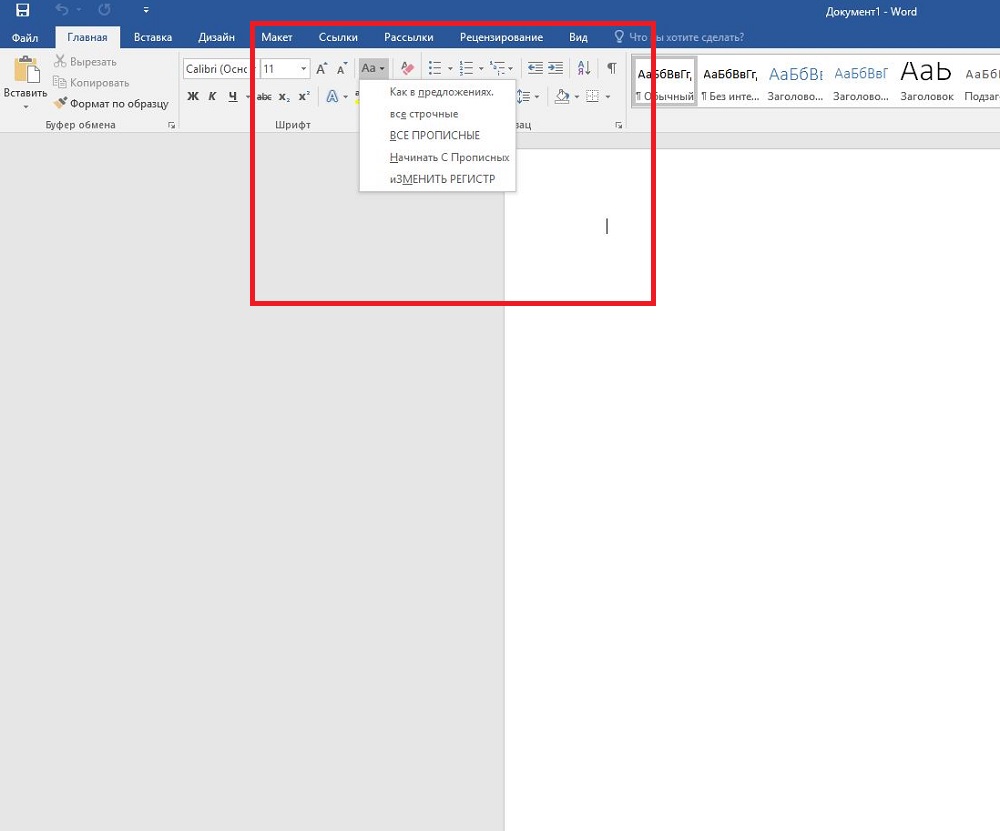
- 1627
- 69
- Bodnár András Martin
Manapság, a Szövegszerkesztő Microsoft Word alapjainak alapjaival, minden felhasználó ismerős, mert a program most való kezelésére szolgáló készségek nélkül. Ugyanakkor, még a legfontosabb alapokkal is, minden nem mindig olyan egyszerű. A programmal való együttműködés során különféle helyzetek merülnek fel, amelyeket meg kell oldani, és tanácsos a lehető leggyorsabban és hatékonyan megoldani. Előfordul, hogy a felhasználó meglehetősen nagy mennyiségű szöveget szerez, és hirtelen rájön, hogy elfelejtette letiltani a Caps Lock -ot. Mit kell tenni egy ilyen helyzetben? Tényleg be kell írnia a teljes szöveget? Természetesen nem. Egy hasonló probléma csak néhány kattintással oldódik meg. Ebben a cikkben részletesen megvizsgáljuk, hogyan lehet a címbetűket kisbetűvel szóban készíteni, és fordítva, és fordítva. Találjuk ki. Megy!
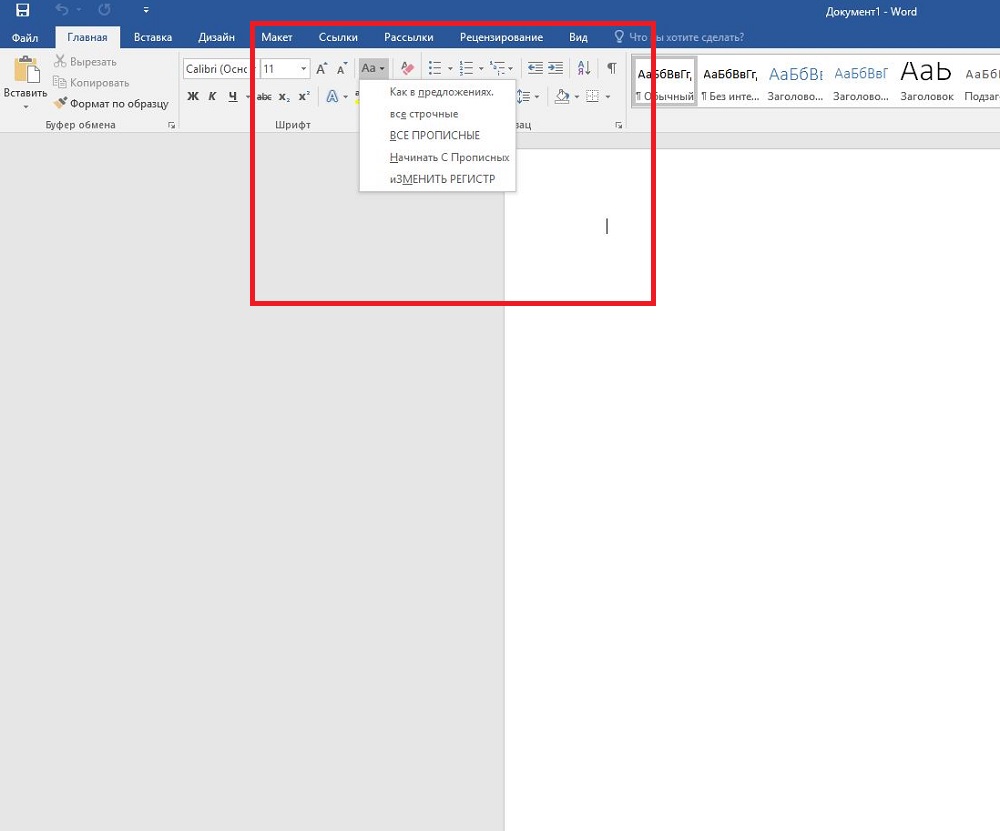
Először: azok számára, akik nem ismerik vagy elfelejtették, hogyan kell megváltoztatni a nyilvántartást, emlékezzünk arra, hogy alapértelmezés szerint a szimbólumok alacsonyabb nyilvántartással rendelkeznek, azaz kisbetűs. A szócím megírásához kattintson a Shift gombra. Ha a teljes szót vagy javaslatot tőkével kell megírnia, nyomja meg a Caps Lock gombot, csak felejtse el újra megnyomni, hogy a szöveg szövegét kis karakterekkel folytatja.
Most már elemezzük az érdekesebb eseteket, például amikor a szöveget már beírják, és az összes levelet tőkével vagy kisbetűvel kell készíteni. Mindenekelőtt ki kell emelnie azt a területet, amelyet szerkeszteni szeretne, majd az eszköztár "Home" lapján keresse meg a "Betűtípus" részt. Van egy speciális gombja, a betűméret mező jobb oldalán található. Ha rákattint, akkor megjelenik a javasolt lehetőségek listája, amelyek közül választhat:
- "Mint a mondatokban" (ha a szó az első a mondatban, akkor első levele tőkévé válik);
- "All kisbetű" (kicsi);
- "Minden tőke" (nagy);
- "Kezdje a tőkével" (minden szó a címmel kezdődik);
- "Változtassa meg a nyilvántartást" (a nyilvántartást az ellenkezőjére változtatja).
Válassza ki a céljainak megfelelően megfelelő lehetőséget.
Van egy másik módja a nyilvántartás gyors megváltoztatásának. A CHIFT és az F3 kulcskombináció használatából áll. Elegendő a dokumentum kívánt részének kiválasztása, és ugyanakkor nyomja meg a kulcskombinációt. Ennek eredményeként a kiválasztott webhely nyilvántartása az ellenkezőre változik. Ez a módszer úgy működik, mint egy módon és a másikban. Felhívjuk figyelmét, hogy ha nem osztja ki a dokumentum egy részét, akkor a Shift+F3 kombináció használata után a teljes dokumentum teljesen átalakul.
Olyan gyorsan és egyszerűen elkészítheti az összes levelet kisbetűvel vagy címmel a Microsoft Word szövegszerkesztőben. A javasolt módszerek segítenek az idő megtakarításában és a programban végzett munka hatékonyságának növelésében. A Word használatával is magabiztosabbnak érzi magát. Írja be a megjegyzéseket.

